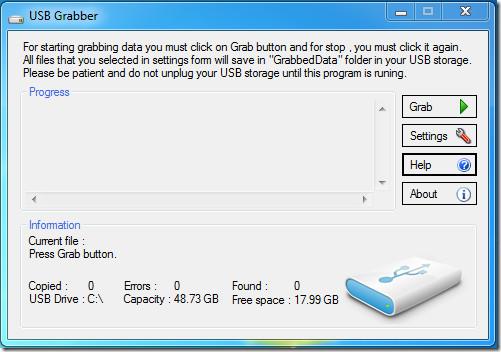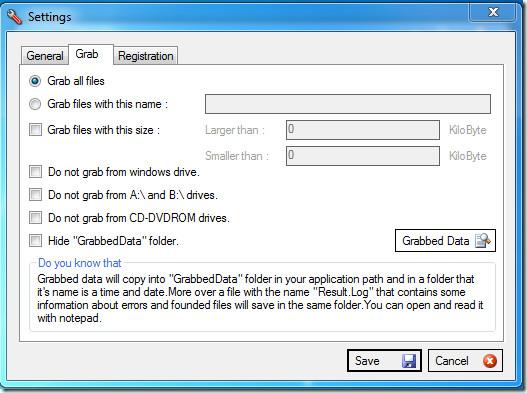USB Grabber is een open-sourceprogramma waarmee je gegevens van een pc naar een USB-stick kunt kopiëren zonder dat er toestemming voor hoeft te worden gevraagd of meldingen verschijnen. Deze tool lijkt meer op een datagrabber dan op een back-uptool, omdat hij onopvallend op de achtergrond draait en gegevens kopieert zodra de USB-stick wordt aangesloten.
De software werkt met een pictogram in het systeemvak dat eenvoudig verborgen kan worden voor volledige geheimhouding. De juiste manier om het te gebruiken is door het exe-bestand van USB Grabber in uw USB-stick te plaatsen, de stick aan te sluiten en de software te starten. Door op de Grab-knop te klikken, start u het kopieerproces.
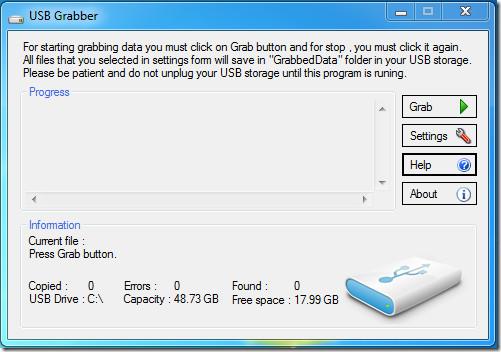
Er wordt een map met de naam Grabbed Data aangemaakt op de flashdrive, waar alle gekopieerde gegevens worden opgeslagen. U kunt specifieke criteria opgeven voor het ophalen van de bestanden; anders probeert het programma absoluut alles te kopiëren. In het dialoogvenster Instellingen kunt u deze opties definiëren.
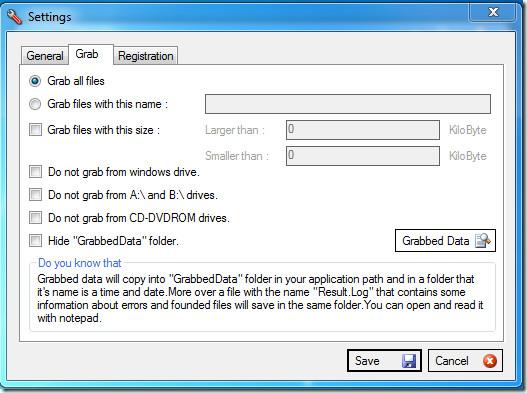
Let op dat u de USB-stick niet verwijdert terwijl USB Grabber actief is, anders riskeert u gegevensbeschadiging. Zodra de instellingen zijn gedefinieerd, begint het programma met het kopiëren van de gegevens, zonder dat de gebruiker in de toekomst iets hoeft te doen. Dit gebeurt volledig stil en onopgemerkt (u kunt zelfs het pictogram in de taakbalk verbergen).
USB Grabber is een zeer lichtgewicht tool met een bestandsgrootte van slechts 382 KB. We hebben het programma getest op een Windows 7 x86-systeem.
USB-grabber downloaden